win11中英文切换快捷键怎么设置 win11如何更改中英文切换快捷键
更新时间:2022-09-15 09:12:21作者:xinxin
很多用户在使用win11镜像系统的过程中,都会用到微软系统自带的输入法工具来进行编辑输入,可是对于win11微软输入法中默认的中英文切换快捷键,有些用户使用起来不是很习惯,因此就想要进行更改,那么win11如何更改中英文切换快捷键呢?这里小编就来教大家win11中英文切换快捷键设置方法。
具体方法:
1、进入系统设置页面,点击左侧的【时间和语言】。
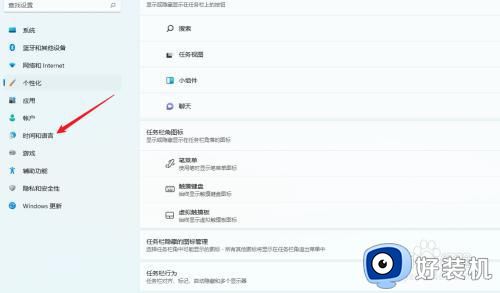
2、在右侧的列表中,点击【输入】。
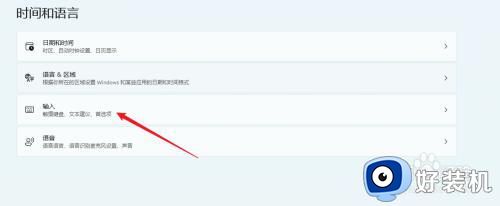
3、找到【高级键盘设置】,并点击进入。
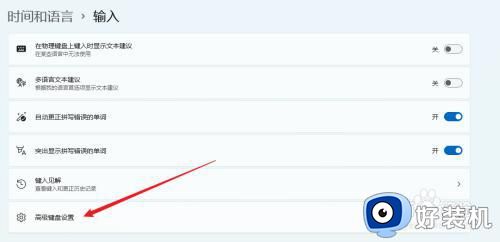
4、在高级键盘设置页面中,点击【输入语言热键】选项。
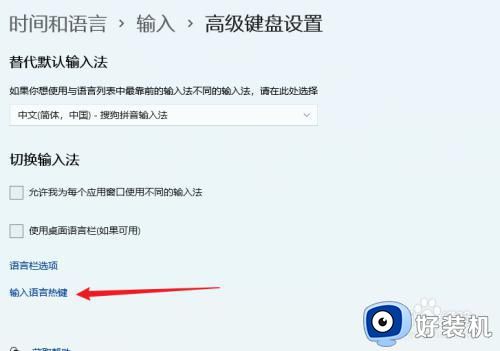
5、对输入语言的热键进行设置后,点击【确定】即可。
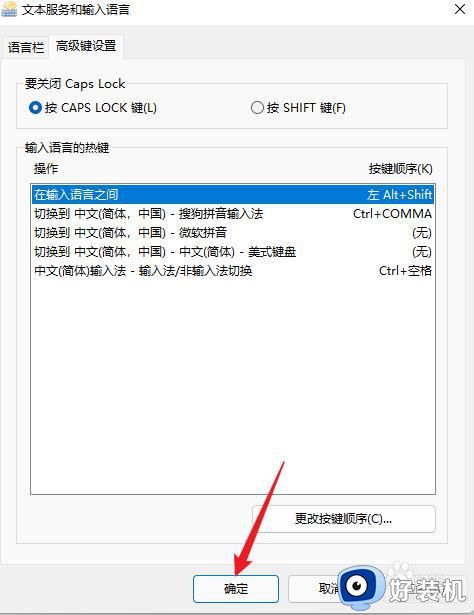
以上就是关于win11中英文切换快捷键设置方法了,还有不清楚的用户就可以参考一下小编的步骤进行操作,希望能够对大家有所帮助。
win11中英文切换快捷键怎么设置 win11如何更改中英文切换快捷键相关教程
- win11中英文切换快捷键的设置方法 win11如何设置中英文切换快捷键
- win11更改输入法切换快捷键的方法 win11怎么更改输入法快捷键
- win11怎么更改输入法切换方式 win11系统切换输入法快捷键如何设置
- win11怎么设置切换输入法的按键 win11输入法切换快捷键设置在哪里
- win11怎么切换输入法快捷键设置 win11切换输入法快捷键设置方法
- Win11切换输入法快捷键在哪设置 win11调整切换输入法快捷键的方法
- win11输入法切换快捷键怎么改 win11输入法快捷键怎么设置在哪里
- win10更改输入法切换快捷键怎么操作 win10更改输入法切换快捷键的方法
- win11输入法切换快捷键怎样设置 win11怎么更改输入法快捷键
- win11中英文切换键是什么 win11中英文切换键的使用方法
- win11家庭版右键怎么直接打开所有选项的方法 win11家庭版右键如何显示所有选项
- win11家庭版右键没有bitlocker怎么办 win11家庭版找不到bitlocker如何处理
- win11家庭版任务栏怎么透明 win11家庭版任务栏设置成透明的步骤
- win11家庭版无法访问u盘怎么回事 win11家庭版u盘拒绝访问怎么解决
- win11自动输入密码登录设置方法 win11怎样设置开机自动输入密登陆
- win11界面乱跳怎么办 win11界面跳屏如何处理
win11教程推荐
- 1 win11安装ie浏览器的方法 win11如何安装IE浏览器
- 2 win11截图怎么操作 win11截图的几种方法
- 3 win11桌面字体颜色怎么改 win11如何更换字体颜色
- 4 电脑怎么取消更新win11系统 电脑如何取消更新系统win11
- 5 win10鼠标光标不见了怎么找回 win10鼠标光标不见了的解决方法
- 6 win11找不到用户组怎么办 win11电脑里找不到用户和组处理方法
- 7 更新win11系统后进不了桌面怎么办 win11更新后进不去系统处理方法
- 8 win11桌面刷新不流畅解决方法 win11桌面刷新很卡怎么办
- 9 win11更改为管理员账户的步骤 win11怎么切换为管理员
- 10 win11桌面卡顿掉帧怎么办 win11桌面卡住不动解决方法
